Nesta aba serão configurados os parâmetros para que o sistema consiga identificar o par de marcações do Colaborador correspondentes ao intervalo, assim como os parâmetros para tolerância de intervalo, ausência de marcação de intervalo e horas extras de intervalo.
Identificar Intervalo
Nesta seção deverá ser configurado por qual parâmetro o sistema irá selecionar as marcações correspondentes às de intervalo do Colaborador:
- Mais próximo do horário cadastrado na jornada: Ao selecionar esta opção o sistema irá identificar o intervalo do Colaborador a partir do horário cadastrado na Jornada dele. O par de marcações com início mais próximo ao horário de início de intervalo cadastrado na Jornada será considerado o horário de intervalo.
- Mais próximo da quantidade de intervalo cadastrada na jornada: Ao selecionar esta opção o sistema irá selecionar o par de marcações com quantidade de tempo mais próxima a quantidade do intervalo cadastrado.
- Múltiplos Intervalos: Ao selecionar esta opção o sistema permitirá que o Colaborador realize mais de um intervalo, desde que as marcações de intervalo estejam dentro da Mobilidade de Intervalo. As ocorrências para débito ou crédito serão levantadas de acordo com a soma dos intervalos realizados.
Tipo de Intervalo
Nesta seção deverá ser configurado o parâmetro para as marcações de intervalo referente a utilização de flexibilidade e qual o tipo:
- Sem Flexibilidade: Ao selecionar esta opção o Colaborador não poderá compensar ocorrências de intervalo com as ocorrências de Jornada.
- Flexível início Jornada: Ao selecionar esta opção o Colaborador poderá compensar ocorrências de início de intervalo. Esta opção é mais utilizada para intervalos sem mobilidade.
- Flexível início/retorno Intervalo: Ao selecionar esta opção o Colaborador poderá compensar ocorrências de início e fim de intervalo. Esta opção poderá ser utilizada tanto para perfis com Mobilidade quanto para perfis sem mobilidade.
Tolerâncias
Nesta seção deverão ser configurados os parâmetros para utilização de Tolerância para marcações de intervalo e também para o comportamento do sistema, caso não consiga identificar as marcações de intervalo:
- Tipo de Tolerância:
- Fixa: Ao selecionar esta opção o sistema irá considerar entrada e saída de intervalo sendo as tolerâncias parametrizadas de forma fixa para hora extra e débito de horas.
- Acumulada: Ao selecionar esta opção o sistema irá considerar a tolerância parametrizada para hora extra e débito de horas de forma acumulada, ou seja, as ocorrências geradas serão para o período total de intervalo.
- Tolerância: Neste campo será parametrizado o comportamento do sistema para tolerância de hora extra e hora débito:
- Hora Extra: Neste campo é informada a quantidade máxima permitida de hora extra de intervalo, sem que seja gerada ocorrência.
- Débito: Neste campo é informado a quantidade máxima permitida para débito de intervalo, sem que seja gerada ocorrência.
- Duração Mínima do Intervalo: Neste campo é informada a quantidade mínima em horas do par de marcações para que este seja considerado intervalo, considerando a Mobilidade de intervalo definida.
- Horas Mínimas Trabalhadas Para Ter Intervalo: Neste campo é informada a quantidade mínima de horas entre a marcação de entrada e a de intervalo do Colaborador, ou seja, o período em hora mínimo a ser trabalhado para que ele possa marcar o Intervalo.
- Flexibilidade Compensação Intervalo Irregular: Neste campo é informada a quantidade de horas que o Colaborador poderá ultrapassar no intervalo e compensar no final de Jornada, por exemplo, o tempo de intervalo do Colaborador é de 1:30h e ele tem saída as 18:30h, poderá ultrapassar 1h no intervalo então terá que sair as 19:30h para compensar. Para isso a flexibilidade precisa ser de no mínimo 1hora.
- Flexibilidade Compensação Hora extra de Intervalo: Neste campo é informada a quantidade de horas que o Colaborador poderá antecipar na saída de Jornada e compensar no intervalo, por exemplo, o colaborador tem um tempo de intervalo de 1:30h e sai as 18:30h. Ele poderá sair as 18h sem gerar ocorrência diminuindo o tempo de seu intervalo para 1h e para isso a flexibilidade precisa ser de no mínimo 30minutos.
- Gera Intervalo Pré-Assinalado No Arquivo AFDT: Ao selecionar esta opção o sistema irá gerar as marcações de intervalo do Colaborador no Arquivo AFDT, Relatório Espelho de Ponto e Cartão de Ponto, quando ele não possuir estas marcações, de acordo com o intervalo da Jornada do Colaborador. Atenção: Para que Sistema possa gerar as marcações é necessário que o Colaborador tenha marcado a entrada e a saída de Jornada. É importante destacar que as marcações de intervalo Pré-Assinalado não aparecem na Gestão De Ocorrências.
- Não gerar Horas Extras de intervalo quando possuir afastamento de horas: Ao selecionar esta opção o sistema não irá gerar ocorrências de horas extras de intervalo quando houver Afastamento de Horas no mesmo dia.
- Gerar XX:XX Horas extras de Intervalo: Ao selecionar esta opção o sistema gera, na ausência de marcações de intervalo, um número de horas extras de intervalo para o Colaborador a ser estipulado, ou seja, caso deva ser gerado uma hora extra deverá ser estipulado 01:00.
- Ausência de Marcações: Neste campo será definido parâmetro para o comportamento do sistema em caso de ausência de marcações
- Considerar Horas Corridas: Ao selecionar esta opção, na ausência de marcações de intervalo, o sistema irá considerar as horas corridas trabalhadas do Colaborador.
- Descontar Intervalo: Ao selecionar esta opção, na ausência de marcações de intervalo, o sistema irá descontar das horas trabalhadas pelo colaborador o período de intervalo cadastrado na Jornada.
- Descontar de ocorrências quando total de ocorrências for maior que: Ao selecionar esta opção, é necessário preencher um valor em horas. O sistema irá descontar as horas extras de intervalo das ocorrências de débito de horas do mesmo dia se elas forem maiores que o valor informado.
- Descontar de ocorrências sempre que for maior que tempo de intervalo: Ao selecionar esta opção o sistema irá descontar das ocorrências com tempo maior que o do intervalo, para isso deve selecionar se será “Descontar Sempre da Primeira Ocorrência” ou se “Descontar Sempre da Maior Ocorrência”.
- Descontar de ocorrências de acordo com horário da marcação: Ao selecionar esta opção o sistema irá descontar das ocorrências de acordo com o horário da marcação, para isso deve selecionar qual marcação será selecionada “Quando Marcação Estiver a Partir da Mobilidade de Intervalo”, “Quando Marcação Estiver a Partir do Horário de Intervalo”, “Quando a Marcação Ultrapassar Horário de Intervalo” ou “Quando marcação ultrapassar horário de intervalo + mobilidade”.


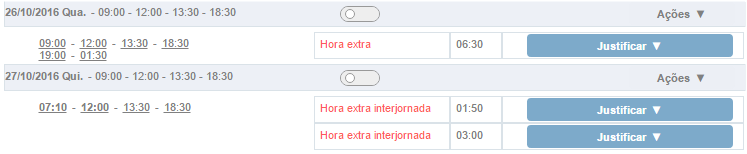
Para horas extras sem prorrogação de jornada:

 (Adicionar), ou seja, a parametrização de horas variáveis será mensal, e poderá variar mês a mês.
(Adicionar), ou seja, a parametrização de horas variáveis será mensal, e poderá variar mês a mês.